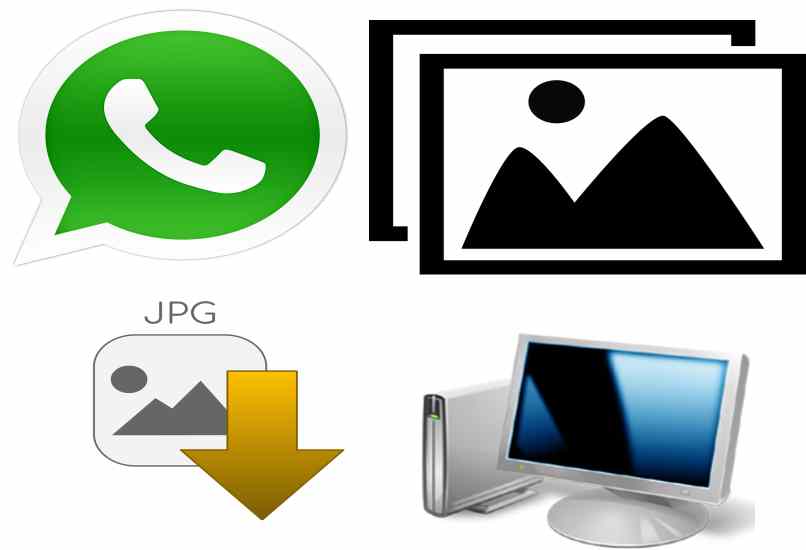وضع WhatsApp نفسه كواحد من أكثر التطبيقات استخدامًا حول العالم لوظائفه المتعددة التي تساعدك على التواصل مع أشخاص آخرين. إحدى هذه الوظائف التي كانت مفيدة للغاية في السنوات الأخيرة هي مكالمة الفيديو. نظرًا لارتفاع الطلب على هذه الخدمة ، فقد اشتكى العديد من المستخدمين من مضايقات مكالمات الفيديو . إذا كنت جزءًا من هذه المجموعة ، فستكون مهتمًا بمعرفة كيفية إصلاح المشكلات.
لماذا لا يعمل WhatsApp بشكل صحيح عند إجراء مكالمة فيديو؟
تطبيق WhatsApp متعدد الاستخدامات لدرجة أنه يمكن أن يكون هناك العديد من الأسباب التي تجعل خدمة مكالمات الفيديو لا تعمل بشكل صحيح. يمكن أن تتأثر هذه الخدمة على أي جهاز تستخدمه وقد تكون أكثر شيوعًا إذا كنت تستخدم نفس الحساب على أجهزة كمبيوتر متعددة . لذلك ، فإن الشيء الأكثر منطقية هو محاولة إيجاد المشكلة من أجل إيجاد الحل المناسب.
واحدة من أكثر المشاكل شيوعًا التي يمكن أن تنشأ هي ضعف الاتصال بالإنترنت ، لأن الإشارة غير المستقرة أو منخفضة السرعة ستؤثر بشكل مباشر على تشغيل التطبيق. سبب آخر يجب أن تفكر فيه هو أن معظم المستخدمين يتصلون بشبكة Wi-Fi ولا يمنحون النظام الأساسي إذنًا لاستخدام بيانات الجوال.
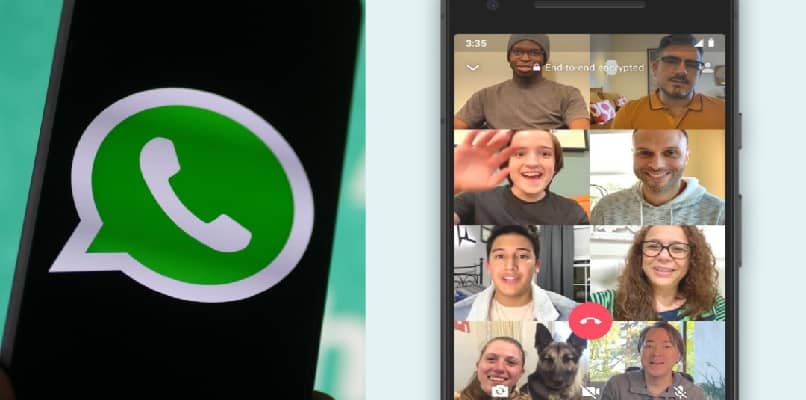
لذلك ، إذا كنت خارج شبكة Wi-Fi المعتادة ، فلن يسمح لك التطبيق بإجراء المكالمة باستخدام خطة هاتفك. من ناحية أخرى ، قد تكون المشكلة ناتجة عن خطأ في التطبيق نفسه أو قد يتم تمكين وضع استخدام بيانات الجوال المنخفض لتطبيق WhatsApp.
كيف تحل المشكلة عند إجراء مكالمة فيديو من خلال WhatsApp؟
إذا كان لديك بالفعل فكرة عن سبب المشكلة ، فيمكنك البحث عن الحلول المختلفة على أجهزة الكمبيوتر المختلفة حيث يمكنك استخدام التطبيق وإجراء مكالمة فيديو . سنقدم لك الآن خيارات مختلفة يمكن استخدامها لحل مشكلات مختلفة والتي لا تحتاج إلى طلب المساعدة الفنية حتى تتمكن من حل الموقف.
من iPhone
إذا كنت تواجه مشكلات في الاتصال من جهاز iPhone ، فقد لا يكون لديك أذونات نشطة للميكروفون والكاميرا . أحد أسباب حدوث هذه المشكلة هو أنه في اللحظة التي قمت فيها بتنزيل التطبيق لأول مرة ، رفضت أذونات هذه العناصر وهي غير نشطة في هذا الوقت.

لتمكين هذه العناصر على النظام الأساسي ، يجب عليك إدخال إعدادات الهاتف والبحث عن علامة تبويب التطبيقات. في القائمة الجديدة التي تظهر على الشاشة ، يجب عليك إدخال الأذونات وتحديد عنصر الكاميرا. في هذا القسم ، ستظهر جميع التطبيقات ، تأكد من تمكين إذن WhatsApp. إذا لم يكن لديك ، فحرك المفتاح لتنشيطه.
بعد ذلك ، يجب عليك الخروج من هناك والبحث عن عنصر الميكروفون والتحقق من أن تطبيق WhatsApp قد تم تنشيطه. إذا لم يكن لديك ، فيمكنك تمكينه عن طريق تحريك المفتاح المقابل. تحتاج إلى تنشيط الميكروفون لتتمكن من استخدام مكالمات الفيديو أو الملاحظات الصوتية أو تسجيل مقطع فيديو بالصوت أو استخدام وظيفة الإملاء الصوتي.
إذا كان لديك Android
إذا كنت تواجه مشكلة في إجراء مكالمة فيديو من جهاز Android ، فيمكنك تسجيل الخروج وتسجيل الدخول مرة أخرى. ربما سيحل هذا الخطأ الموجود في التطبيق. لهذا يجب الضغط على زر الرجوع وهو رمز مربع في أسفل الشاشة.
ثم على الشاشة يمكنك رؤية التطبيقات المختلفة التي فتحتها مؤخرًا . وتحديد موقع WhatsApp وتحريكه إلى اليمين لإغلاق التطبيق. بمجرد الإغلاق . انتظر بضع ثوان وافتح التطبيق وحاول إجراء المكالمة مرة أخرى . إذا لم يفلح ذلك ، فاستبعد احتمال أن يكون التطبيق قديمًا.

يمكنك القيام بذلك عن طريق الانتقال إلى متجر Google الافتراضي والتحقق من أن لديك أحدث إصدار متاح. إذا كنت تدرك عند دخولك إلى المتجر أن لديك تحديثًا معلقًا . فيجب عليك تنزيله والدخول إلى التطبيق. ثم ابحث عن جهة الاتصال التي تريد التحدث إليها وقم بإجراء مكالمة الفيديو.
داخل WhatsApp Web
على الرغم من استخدام WhatsApp في الغالب على الهواتف . إلا أنه يحتوي أيضًا على إصدار سطح مكتب يمكنك من خلاله استخدام جميع الوظائف الموجودة في تطبيق الهاتف المحمول تقريبًا. لاستخدامه ، ما عليك سوى ربط الجهاز المحمول بالكمبيوتر حتى تتمكن من بدء الجلسة على موقع الويب .
قد تكون بعض المشكلات التي قد تضطر إلى إجراء مكالمة فيديو على الويب متعلقة باتصال الإنترنت الضعيف للهاتف والكمبيوتر . لذلك . تحقق من أن جهاز التوجيه متصل ويعمل بشكل صحيح. شيء آخر يجب ملاحظته هو أن إصدار نظام التشغيل الخاص بك يجب أن يكون Windows 10 أو MacOS 10 أو أحدث لدعم ميزة مكالمة الفيديو.
هناك مشكلة أخرى شائعة في أجهزة الكمبيوتر وهي وجود ميكروفون ومكبرات صوت وكاميرا مناسبة للمكالمة. إذا كانت لديك مشاكل مع الميكروفون ومكبرات الصوت . فيمكنك توصيل سماعات الرأس كبديل. كما في حالة الهواتف المحمولة ، في إصدار سطح المكتب . يجب منح أذونات الكاميرا والميكروفون حتى يمكن استخدامهما أثناء مكالمة الفيديو.

كيف يمكنك تكوين جدار الحماية الخاص بهاتفك المحمول وليس لديك مشاكل في مكالمات فيديو WhatsApp؟
يعد جدار الحماية أداة مهمة يجب عليك استخدامها على هاتفك المحمول . لأنه في كل مرة تتصل فيها بالإنترنت ، يمكنك تعريض نفسك لاتصالات ضارة بجهازك الطرفي. نظرًا لأن جدار الحماية (جدار الحماية) يعمل كوسيط بين التطبيقات والاتصال بالإنترنت . فيمكنه حظر أو السماح بإنشاء اتصال جيد.
حتى لا يمنعك جدار الحماية من إجراء مكالمات فيديو على WhatsApp (لأنه قد يحدد أنه يستهلك الكثير من البيانات) ، يمكنك الانتقال إلى إعدادات جدار الحماية وإلغاء حظر الاتصال الذي تحتاجه حتى يعمل التطبيق كما تريد.